要开启WordPress的报错提示以辅助维护开发,你需要在WordPress的配置文件`wp-config.php`中设置一些常量。以下是具体步骤:
1. 使用FTP或cPanel等工具,找到你的WordPress安装目录,然后访问该目录下的`wp-config.php`文件。
2. 在`wp-config.php`文件中,找到以下代码行(如果不存在,则可以在文件的适当位置添加):
```php
define('WP_DEBUG', false);
define('WP_DEBUG_LOG', false);
define('WP_DEBUG_DISPLAY', true);
```
你需要对这些代码行进行修改,以开启报错提示。
3. 将`WP_DEBUG`的值改为`true`。这将开启WordPress的调试模式,使其能够记录并显示错误和警告信息。
```php
define('WP_DEBUG', true);
```
4. 如果你想将错误日志记录到一个文件中,而不是直接显示在页面上,你可以将`WP_DEBUG_LOG`的值改为`true`。这将使WordPress将错误日志记录到`wp-content`目录下的`debug.log`文件中。
```php
define('WP_DEBUG_LOG', true);
```
注意:在使用这种方法记录错误日志时,请确保你的`wp-content`目录具有适当的写入权限。
5. 如果你不希望错误信息显示在页面上,但仍希望将其记录在日志文件中,你可以将`WP_DEBUG_DISPLAY`的值改为`false`。
```php
define('WP_DEBUG_DISPLAY', false);
```
6. 最后,你还可以添加以下代码行来禁止PHP错误信息的显示,以确保它们不会干扰你的网站的正常运行:
```php
@ini_set('display_errors', 0);
```
完成以上步骤后,保存并上传修改后的`wp-config.php`文件。现在,你的WordPress网站应该能够记录并显示(或隐藏)错误和警告信息,以便你更好地进行维护开发。
请注意,开启调试模式可能会对网站的性能产生一定影响,因此在完成开发和调试后,建议将其关闭。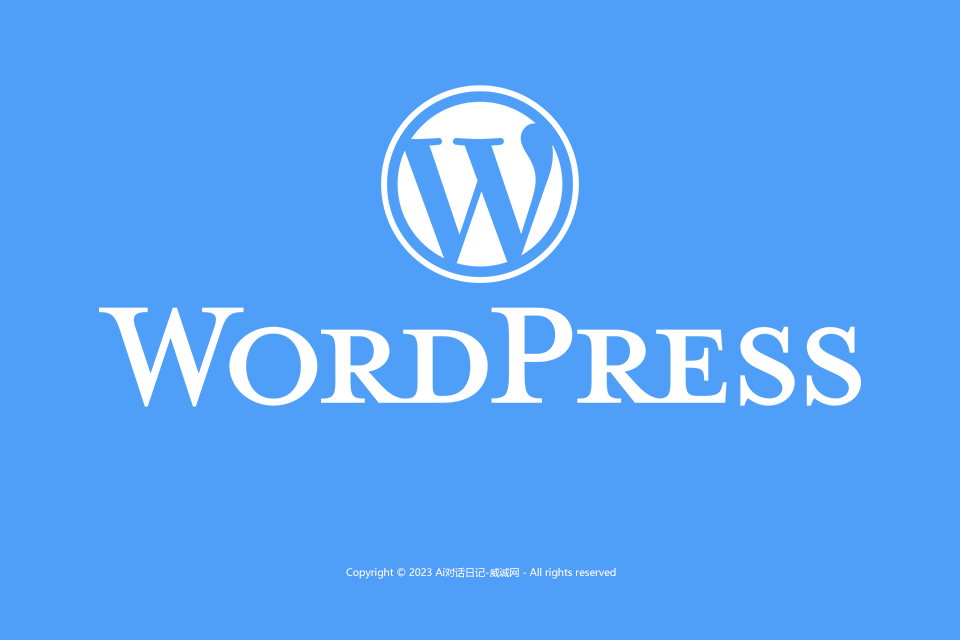
- 请注意,下载的资源可能包含广告宣传。本站不对此提供任何担保,请用户自行甄别。
- 任何资源严禁网盘中解压缩,一经发现删除会员资格封禁IP,感谢配合。
- 压缩格式:支持 Zip、7z、Rar 等常见格式。请注意,下载后部分资源可能需要更改扩展名才能成功解压。
- 本站用户禁止分享任何违反国家法律规定的相关影像资料。
- 内容来源于网络,如若本站内容侵犯了原著者的合法权益,可联系我们进行处理,联系微信:a-000000

📝留言定制 (0)